Windows10でファイルをより速くコピーする方法

Microsoft Windows 10でファイルをコピーする速度を向上させる方法を紹介します。
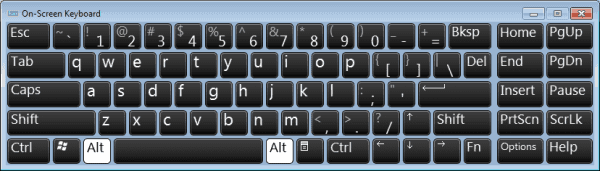
Microsoft Windows 10でオンスクリーンキーボードを有効または無効にする方法。オンスクリーンキーボードを使用して、実際のキーボードなしで入力します。
注:オンスクリーンキーボードとタッチキーボードは、2つの異なるキーボードと見なされます。
「開始」>「設定」を選択します。
「アクセスのしやすさ」を選択します。
「キーボード」を選択します。
セット「オンスクリーンキーボード」を「オンまたは」「オフ」は、所望のよう。
ダウンホールドWindowsキーを押して「R」持ち出すの「ファイル名を指定して実行」ダイアログを。
「regedit」と入力し、「Enter」を押します。
次の場所に移動します。
「ShowTabletKeyboard」を開き、「1」に設定して有効にします。無効にするには、「0」に設定します。このキーが存在しない場合は、作成できます。
これで、オンスクリーンキーボードを必要に応じて有効または無効にする必要があります。
この設定は選択されていませんが、Windowsを起動してもキーボードは表示されます。なんでこんなことが起こっているの?
次の手順を試してください。
画面の左下にあるウィンドウのスタートボタンを右クリックして、メニューを表示します。
「実行」をクリックし、「osk.exe」と入力して「Enter」キーを押します。
以前はオンスクリーンキーボードを閉じていたので、「Enter」キーを押すとOSKがポップアップします。
右側のキーボードの下部に「オプション」キーが表示されたら、そのキーをクリックします。
ポップアップ「オプション」ボックスが表示され、下部に青いリンク「サインイン時にオンスクリーンキーボードを起動するかどうかを制御する」が表示されます。そのリンクを押すと、別のボックスがポップアップ表示されます。
「オンスクリーンキーボードを使用する」がチェックされている場合…。チェックを外してください!
「適用」、「OK」の順に選択します(これでボックスが閉じます)。
「オプション」ボックスで「OK」を選択して閉じます。「アクセスのしやすさ」ボックスが表示される場合がありますが、問題ありません。閉じるだけです。
キーボードを閉じて、その悪化するOSKを最終的に取り除くことができます!
上記の解決策を提供してくれたJamesDavisに感謝します。
上記の手順で問題が解決する場合は、サードパーティのキーボードがインストールされているか、デバイスの製造元によってインストールされている可能性があります。Windows Vistaおよび7のユーザーは、[スタート]に移動し、[ msconfig ]を実行してから、[スタートアップ]タブでチェックして、実行中のキーボードソフトウェアを無効(チェックを外す)にすることができます。Windows 10および8のユーザーは、タスクバーの空白の領域を右クリックし、[タスクマネージャー]を選択してから、[スタートアップ]タブを選択してキーボードソフトウェアを無効にすることができます。
Microsoft Windows 10でファイルをコピーする速度を向上させる方法を紹介します。
OneNoteでは、ノートブックを同期するためにパスワードが必要になる場合があります。この問題を修正するための有用な方法を学びましょう。
エラー0X800701B1は、Windows10で「存在しないデバイスが指定されました」と表示され、外付けHDDが正しく機能しない場合に発生します。
Microsoft Windows10のハードドライブの空き容量を増やすためにファイルやフォルダーを安全に削除できる場所のリスト。
インターフェイスのリリース中にエラーが発生した場合の対処法や解決策について詳しく説明します。
クリップボード機能は、さまざまなデバイスから情報にアクセスする際に便利ですが、機密情報を扱う方にはオフにすることが推奨されます。
OneNoteエラー0xE00001BBを修正するには、このセクションファイルが破損しています。キャッシュをクリアして、コンピューターを再起動してください。
マイクロソフトが7月29日にWindows10の発売を正式に発表する直前に、Windows7および8.1のユーザーは通知に新しいアイコンが表示され始めました。
OneDriveは、Web、モバイルデバイスで利用できるMicrosoftのクラウドストレージソリューションです。また、Windows 10に統合されており、ユーザーにネイティブを提供します
バックアップは何年も前から存在しており、私たちの中にはバックアップを使用する人もいれば、使用しない人もいます。この絶え間なく変化する世界で、私たちは貴重な写真が置かれている場所に住んでいます
何年もの間、Windowsのタスクバーは常に画面の下部に配置されてきました。しかし、それはそのようにとどまる必要はありません、あなたはそれを持っていることを好むかもしれません
マイクロソフトは、WindowsInsiderプログラムに参加している皆さんのために新しいWindows10デスクトップビルドを公開しました。ビルド10565にはいくつかの新しいものが付属しています
待望の休憩の後、Windows 10Insiderプレビュープログラムが再び立ち上がっています。熱心なインサイダーは、Windows 10Insiderビルドで予期せず迎えられました
Windows 10 November Updateのリリースに伴い、別のドライブにアプリをインストールできるようになりました。あなたはもはやあなたのインストールを制限されていません
確かに、Windows 10のメールアプリとカレンダーアプリは、過去数か月で大きく進歩しました。両方のアプリの最近の更新により、Microsoftは
Windows 8以降、ユーザーはすべてのWindowsデバイス間でPCの設定を同期できるようになりました。この便利な機能を使用すると、
あなたはあなたのひどい手書きのためにコンピュータを非難しますか?私たちもそうします。幸いなことに、Windowsは私たちの落書きの認識にかなり優れていますが、それを見つけた場合
最近、私たちの多くは無制限のインターネットを持っていません。あるいは、スマートフォンやタブレットで無制限のデータプランを利用している場合、最後に必要なのはWindowsがすべてを盗むことです。
仮想デスクトップを使用すると、ユーザーは仮想ワークスペースを管理し、物理的なディスプレイの制限を超えて、アプリやウィンドウを整理してすばやくアクセスできます。
Windows 10は本日、段階的に展開され、世界中のいくつかの国で展開されます。あなたがWindows7でそれを予約したユーザーの1人または
エラーやクラッシュが発生している場合は、Windows 11でのシステム復元手順に従ってデバイスを以前のバージョンに戻してください。
マイクロソフトオフィスの最良の代替を探しているなら、始めるための6つの優れたソリューションを紹介します。
このチュートリアルでは、特定のフォルダ位置にコマンドプロンプトを開くWindowsデスクトップショートカットアイコンの作成方法を示します。
最近のアップデートをインストールした後に問題が発生した場合に壊れたWindowsアップデートを修正する複数の方法を発見してください。
Windows 11でビデオをスクリーンセーバーとして設定する方法に悩んでいますか?複数のビデオファイル形式に最適な無料ソフトウェアを使用して、解決方法をご紹介します。
Windows 11のナレーター機能にイライラしていますか?複数の簡単な方法でナレーター音声を無効にする方法を学びましょう。
複数のメール受信箱を維持するのは大変な場合があります。特に重要なメールが両方に届く場合は尚更です。この問題に対する解決策を提供する記事です。この記事では、PCおよびApple MacデバイスでMicrosoft OutlookとGmailを同期する方法を学ぶことができます。
キーボードがダブルスペースになる場合は、コンピュータを再起動し、キーボードを掃除してください。その後、キーボード設定を確認します。
リモートデスクトップを介してコンピューターに接続する際に“Windowsはプロファイルを読み込めないため、ログインできません”エラーを解決する方法を示します。
Windowsで何かが起こり、PINが利用できなくなっていますか? パニックにならないでください!この問題を修正し、PINアクセスを回復するための2つの効果的な解決策があります。






















